advertisement
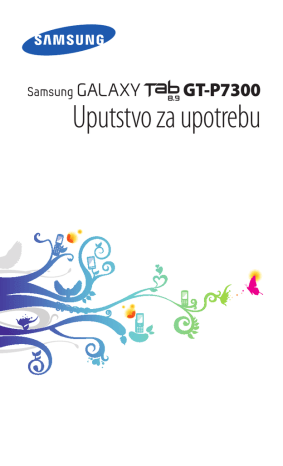
E-pošta
Saznajte kako da pošaljete ili pogledate e-poruke putem ličnog naloga za e-poštu ili poslovnog naloga za e-poštu.
1
4
5
2
3
›
Podešavanje naloga za e-poštu
Otvorite listu aplikacija i izaberite
E-pošta.
Unesite e-adresu i šifru.
Izaberite
Naredna (za opšte naloge za e-poštu) ili Ručno
konfigurisanje (za ostale poslovne naloge za e-poštu).
Sledite uputstva na ekranu.
Da biste dodali nove naloge za e-poštu, izaberite
→
Podešavanja → Dodaj nalog i ponovite korake od 2 od 4.
Kada završite sa podešavanjem naloga za e-poštu, e-poruke se preuzimaju na uređaj. Ako ste kreirali više od dva naloga možete se prebacivati između naloga za e-poštu; Izaberite naziv naloga u gornjem levom uglu ekrana i izaberite nalog sa koga želite da preuzmete poruke.
1
4
5
2
3
›
Slanje e-poruke
Otvorite listu aplikacija i izaberite
E-pošta → nalog za e-poštu.
Izaberite
.
Dodajte primaoce za vašu poruku.
E-adrese unesite ručno, odvajajući ih tačkom i zapetom ili zapetom.
Izaberite polje +Cc/Bcc i dodajte još primaoca.
Izaberite polje teme da biste uneli temu poruke.
Komunikacija
50
6
7
8
Izaberite polje za unos teksta i unesite tekst poruke.
Izaberite
→ fajlove za dodavanje.
Izaberite
Pošalji da biste poslali poruku.
Ako niste povezani sa internetom ili se nalazite izvan oblasti na kojem je usluga dostupna, poruka će se zadržati u odlaznom sandučetu dok se ne poveete na internet i dok ne dođete do oblasti u kojoj je usluga dostupna.
Kada otvorite nalog za e-poštu, e-poruke koje ste prethodno dohvatili možete gledati van mreže ili možete da se povežete sa serverom e-pošte da biste pogledali nove poruke. Nakon preuzimanja e-poruka, možete ih gledati van mreže.
1
2
3
›
Pregled e-poruke
Otvorite listu aplikacija i izaberite
E-pošta → nalog za e-poštu.
Izaberite da biste ažurirali listu poruka.
Izaberite e-poruku.
U pregledu poruka upotrebite sledeće opcije:
●
●
●
●
●
●
●
●
●
Da biste potražili e-poruku, izaberite .
Da biste ponovo učitali poruke, izaberite
Da biste kreirali novu poruku izaberite
Da biste odgovorili na poruku izaberite
.
.
.
Da biste prosledili poruku drugima, izaberite
Da biste obrisali poruku izaberite opciju
.
.
Da biste poruku označili kao napročitanu, izaberite
Označi kao nepročitano.
→
Da biste poruku premestili u drugi folder, izaberite
Premesti.
Da biste promenili boju pozadine, izaberite
pozadine.
→
→ Boja
Komunikacija
51
●
●
●
●
●
●
Da biste izbrisali poruku, izaberite
→ Štampaj. Vaš uređaj je kompatibilan samo sa određenim Samsung štampačima.
Da biste prilagodili postavke e-pošte, izaberite
Podešavanja.
Da biste pregledali poruke po kategoriji, izaberite
po.
→
→ Listaj
→ Režim
Da biste promenili režim prikaza, izaberite
prikaza.
Da biste poruci dodali zvezdu izaberite .
Da biste sačuvali prilog na uređaj, izaberite karticu
→ .
Talk
Saznajte kako da ćaskate sa prijateljima i porodicom preko usluge Google Talk
™
.
U zavisnosti od vašeg regiona ili mobilnog operatera, ova funkcija možda neće biti dostupna.
1
2
3
›
Postavljanje statusa
Otvorite listu aplikacija i izaberite
Talk.
Unesite svoj Google nalog i šifru, a zatim izaberite
Пријави
ме (ako je potrebno).
Prilagodite status, sliku i poruku za prikaz.
1
2
3
›
Dodavanje prijatelja na listu prijatelja
Otvorite listu aplikacija i izaberite
Talk.
Na listi prijatelja pokazuju se svi Google Talk kontakti u trenutku.
Izaberite .
Unesite e-adresu prijatelja i izaberite Пашаљи позивницу.
Kada prijatelj prihvati pozivnicu on će biti dodat na listu prijatelja.
Komunikacija
52
advertisement
Related manuals
advertisement
Table of contents
- 9 Sklapanje
- 9 Raspakivanje
- 10 Instaliranje SIM ili USIM kartice
- 10 Punjenje baterije
- 13 Prvi koraci
- 13 Uključivanje i isključivanje uređaja
- 14 Upoznavanje sa uređajem
- 18 Korišćenje ekrana osetljivog na dodir
- 20 Upoznavanje početnog ekrana
- 23 Pristupanje aplikacijama
- 24 Prilagođavanje uređaja
- 29 Unos teksta
- 34 Pretraživač
- 38 Pulse
- 39 Tržište
- 40 YouTube
- 42 Latitude
- 43 Места
- 43 Навигација
- 44 Google претрага
- 45 Samsung Apps
- 46 Komunikacija
- 46 Razmena poruka
- 48 Google Mail
- 50 E-pošta
- 53 Social Hub
- 54 Zabava
- 54 Muzički plejer
- 56 Music Hub
- 57 Kamera
- 64 Video plajer
- 65 Galerija
- 67 Editor fotografija
- 69 Lični podaci
- 69 Kontakti
- 73 Kalendar
- 74 Beleška
- 76 Povezivanje
- 76 Računarske veze
- 78 Wi-Fi
- 80 Wi-Fi Direct
- 81 Bluetooth
- 83 AllShare
- 86 Deljenje mobilne mreže
- 89 VPN veze
- 91 Alati
- 91 Alarm
- 92 Kalkulator
- 92 Преузимања
- 92 E-knjiga
- 94 Moji fajlovi
- 96 Zapis olovkom
- 96 Polaris Office
- 98 Гласовна претрага
- 99 Svetsko vreme
- 100 Podešavanja
- 100 Pristupanje meniju Podešavanja
- 100 Bežične i mrežne
- 103 Ekran
- 103 Režim štednje energije
- 104 Lokacija i bezbednost
- 106 Aplikacije
- 106 Nalozi i sinhronizacija
- 107 Podešavanja za pokrete
- 107 Zaštitni zid
- 107 Privatnost
- 108 Čuvanje
- 108 Jezik i unos
- 111 Pristupačnost
- 112 Vreme i datum
- 112 O uređaju
- 113 Rešavanje problema
- 117 Bezbednosne mere predostrožnosti
- 127 Indeks